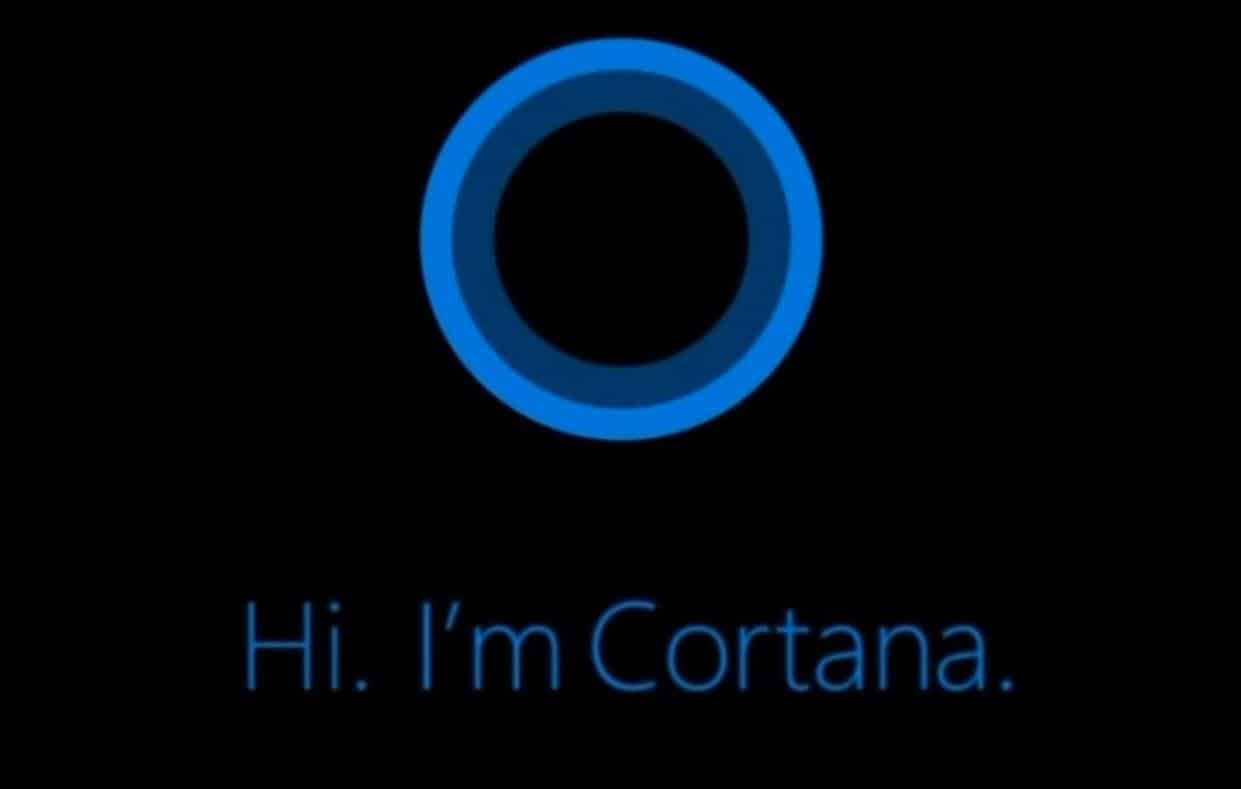Com o Windows 10, a Microsoft lançou para o seu sistema operacional a Cortana, uma assistente virtual para ajudar você a realizar pequenas tarefas. Apesar da boa intenção, a Cortana não chegou a ganhar muita popularidade e até mesmo atrapalhou alguns usuários com suas sugestões ou ao consumir muitos recursos do computador, inclusive, ficando instalada no sistema mesmo sem ter um suporte completo para o português.
Por sua vez, na atualização de maio de 2020, a Cortana passou a ficar um pouco mais “separada” do Windows 10, sendo possível até mesmo realizar a sua desinstalação definitiva. A seguir, veja como remover a Cortana do Windows 10.
Importante
Assim como foi explicado logo acima, para o passo a passo abaixo funcionar, é necessário que você tenha a atualização de maio de 2020 do Windows 10 instalada em seu computador. Para isto, você pode conferir este tutorial do Olhar Digital de como instalar a atualização de maio de 2020 no Windows 10.
Como remover a Cortana do Windows 10
O processo para fazer a remoção da Cortana no sistema da Microsoft envolve alguns comandos, que ajudam a não deixar nenhum rastro da assistente no Windows. Confira:
1. Aperte junto as teclas “Win + I” para abrir a tela de “Configurações” do Windows 10;
2. Entre em “Aplicativos”;

3. Já na lista de programas, localize a “Cortana”, clique nela e vá em “Opções avançadas”;

4. Na página aberta, clique em “Terminar” para encerrar qualquer processo em execução da assistente virtual da Microsoft. Às vezes, ao clicar em “Terminar”, nenhuma mensagem ou mudança visual aparece no Windows, mas você pode prosseguir para o próximo passo;

5. Agora, no menu Iniciar, procure pelo Windows PowerShell e execute-o como administrador;

6. Com a janela aberta, execute este comando: Get-AppxPackage -allusers Microsoft.549981C3F5F10 | Remove-AppxPackage;

7. Caso você tenha mais de um usuário na máquina, você pode usar este outro comando para fazer a remoção da Cortana de todos eles: Get-AppxPackage *Microsoft.549981C3F5F10* -AllUsers | Remove-AppxPackage;

8. Reinicie o computador.
Além do procedimento mencionado acima, se você não quiser que a Cortana seja instalada para novos usuários, ainda no Powershell, é possível usar este comando: Remove-AppxProvisionedPackage -Online -PackageName Microsoft.549981C3F5F10_1.1911.21713.0_neutral_~_8wekyb3d8bbwe. Após utilizar este comando, novos usuários até verão o ícone da Cortana ao lado do menu Iniciar, mas ele não funciona e nem os processos da assistente virtual rodarão no sistema.

Pronto! A partir deste momento, a Cortana já foi removida do Windows 10 e não estará mais sendo iniciada junto com o sistema ou seus usuários. Caso precise dela por algum motivo, você pode voltar a instalar a Cortana através da Microsoft Store por este link.